Guia completo - Como alterar o e-mail do seu ID Apple via Web e iPhone/iPad
Você está procurando mude seu ID Apple e-mail, mas não tem certeza de como navegar pelo processo sem problemas? Este guia completo fornece instruções passo a passo para usuários de computadores e dispositivos móveis, garantindo uma transição tranquila sem perda de dados. Além disso, explore dicas extras para remover seu ID Apple sem senha. Mergulhe nas perguntas frequentes que abordam preocupações comuns e aprenda como atualizar a senha do seu ID Apple ou gerenciar várias contas de maneira eficaz.

Neste artigo:
Parte 1. Como alterar o e-mail do seu ID Apple
Via computador:
A transição do e-mail do seu ID Apple para um novo endereço é um processo simples via computador. Você pode navegar rapidamente até a seção de gerenciamento de contas e iniciar a mudança acessando o site da Apple. Veja como atualizar perfeitamente o e-mail do seu ID Apple para acesso contínuo a todos os seus serviços Apple.
Navegue até a página Gerenciar seu ID Apple no site da Apple e faça login com seu e-mail e senha atuais do ID Apple.
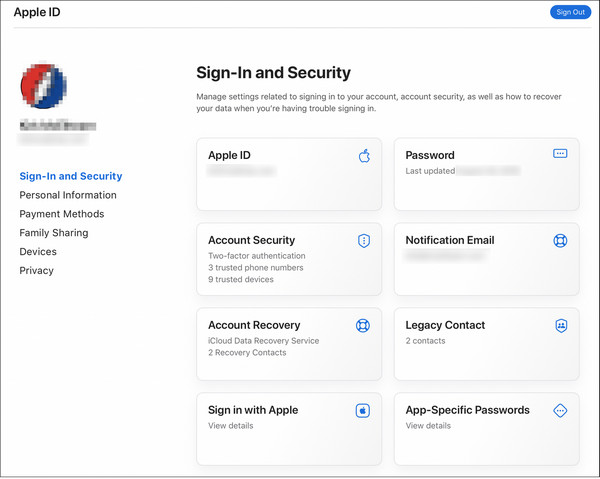
Clique no Login e segurança seção ou uma ferramenta comparável para controlar as configurações da sua conta.
Procure a opção de alterar o e-mail do seu ID Apple. Pode ser rotulado como identificação da Apple ou similar.
Digite seu novo endereço de e-mail no Novo ID Apple caixa ou um campo semelhante fornecido.
Clique em Alterar ID Apple ou um botão semelhante para prosseguir com a alteração.
Verifique sua caixa de entrada de e-mail para obter um código de verificação da Apple.
Digite o código de verificação que você recebeu pelo correio no campo apropriado no site da Apple para confirmar a alteração.
Observação:
Depois de concluir essas etapas, o e-mail do seu ID Apple será atualizado para o novo que você forneceu. Use o novo endereço de e-mail do seu ID Apple para fazer login novamente em todos os seus dispositivos e serviços, como iCloud e Mensagens.
Usando iPhone ou iPad:
Outro método para alterar o e-mail do seu ID Apple ou senhas de e-mail no seu iPhone está usando o aplicativo Ajustes no seu iPhone ou iPad. Essa abordagem direta agiliza o processo, permitindo que você atualize seu endereço de e-mail sem complicações. Seguindo as etapas no menu Configurações, você pode fazer a transição perfeita para o seu novo e-mail Apple ID sem a necessidade de um computador ou ferramentas adicionais.
Abra o aplicativo Configurações no seu dispositivo.
Toque na sua conta na parte superior das opções de configurações para acessar as configurações do seu ID Apple.

Escolha o Nome, Números de telefone, e E-mail opção na parte superior do menu Apple ID.

Toque em Editar botão ao lado do E-mail e números de telefone cabeçalho.
Exclua seu endereço de e-mail antigo tocando no sinal de menos (-) próximo a ele e escolha Continuar quando solicitado.
Digite a senha do seu iPhone ou iPad quando solicitado e toque em Feito.

Digite seu novo endereço de e-mail Apple ID e toque em Próximo.

Confirme o e-mail em sua caixa de entrada para obter um número de verificação de 6 dígitos da Apple.

Para validar a atualização, insira o código de verificação obtido no espaço apropriado do seu dispositivo.
Parte 2. Bônus: como remover o ID Apple sem exigir uma senha
Remover seu ID Apple sem senha sempre foi um desafio. imyPass iPassGo fornece uma maneira simples de remover seu ID Apple com segurança e eficiência. Com sua interface de usuário simples e ampla funcionalidade, você pode facilmente mudar para um ecossistema Apple sem senha. Siga estas etapas para uma experiência descomplicada e para usar os recursos adicionais do iPassGo.

Mais de 4.000.000 de downloads
Atualizado para iOS 17, iPadOS 17 e iPhone 15 séries.
O procedimento é simples e nenhuma senha é necessária.
Transição suave após remoção do ID Apple.
Ignorando o tempo de tela, desbloqueando a senha do iPhone e outras funções estão disponíveis.
Primeiro, baixe e instale imyPass iPassGo em seu computador. Depois de instalado, abra a ferramenta e escolha o Remover ID Apple modo para continuar com o processo.

Em seguida, conecte seu dispositivo ao computador usando um cabo USB e inicie o procedimento clicando no botão Começar botão para eliminar o ID Apple do seu dispositivo.

Aguarde a conclusão do processo. Quando terminar, clique no OK botão para confirmar as modificações.

Perguntas frequentes.
-
Como posso alterar meu ID Apple sem perder tudo?
Alterar seu ID Apple não resultará em perda de dados se for feito corretamente. Antes de fazer a atualização, certifique-se de fazer backup de todos os dados no iCloud ou iTunes. Saia do iCloud, App Store e iTunes e faça login com o novo ID Apple. Todas as suas compras, dados de aplicativos e material do iCloud serão preservados durante a mudança.
-
Como posso remover um endereço de e-mail associado ao meu ID Apple?
Para excluir um endereço de e-mail conectado ao seu ID Apple, faça login em sua própria conta no site oficial. Navegue até a área Conta ou Configurações da conta e encontre a opção de gerenciar seus endereços de e-mail. Selecione o e-mail que deseja excluir e siga as instruções para confirmar a ação. Certifique-se de atualizar suas informações de contato corretamente.
-
Posso renomear meu endereço de e-mail do iCloud?
Não, não é possível renomear um endereço de e-mail existente do iCloud. No entanto, você pode criar um novo endereço de e-mail do iCloud e usá-lo gradualmente. Certifique-se de atualizar seus contatos e contas com o novo endereço de e-mail. Seu antigo e-mail do iCloud permanecerá ativo, mas considere encaminhar e-mails para o seu novo endereço para uma transição tranquila.
-
Como posso atualizar minha senha do ID Apple?
Para atualizar a senha do seu ID Apple, inclusive se você esqueceu a senha do seu ID Apple, navegue até o site da conta Apple ID e faça login. Navegue até a seção Segurança e selecione a opção para alterar sua senha. Siga as instruções para inserir sua senha atual ou escolha a Esqueci a senha do ID Apple opção e crie uma nova. Certifique-se de que sua nova senha atenda aos requisitos de segurança da Apple para concluir a atualização com êxito.
-
É possível combinar os dois IDs Apple?
Infelizmente, não é possível mesclar dois IDs Apple separados. O sistema da Apple não oferece suporte à combinação de contas ou à transferência de compras, dados ou histórico entre IDs. No entanto, você pode consolidar suas informações escolhendo uma conta para todos os seus serviços e dispositivos Apple. Certifique-se de transferir suas compras e dados de uma conta para outra antes de interromper o uso do outro ID.
Conclusão
Depois de ler esta postagem, trocando seu e-mail Apple ID tem que ser uma tarefa fácil. Com instruções detalhadas para usuários de computadores e dispositivos móveis, além de dicas extras sobre como remover o ID Apple sem senha, você pode fazer a transição sem problemas. Explore as perguntas frequentes que abordam preocupações comuns e aprenda como atualizar senhas ou gerenciar várias contas com eficiência. Garanta uma mudança suave enquanto você navega pelas configurações do seu ID Apple com confiança.
Soluções quentes
-
dicas de senha
-
Senha do Windows
-
Corrigir janelas
-
Dicas do Windows
-
Localização GPS

